文章编号:6时间:2024-05-14人气:
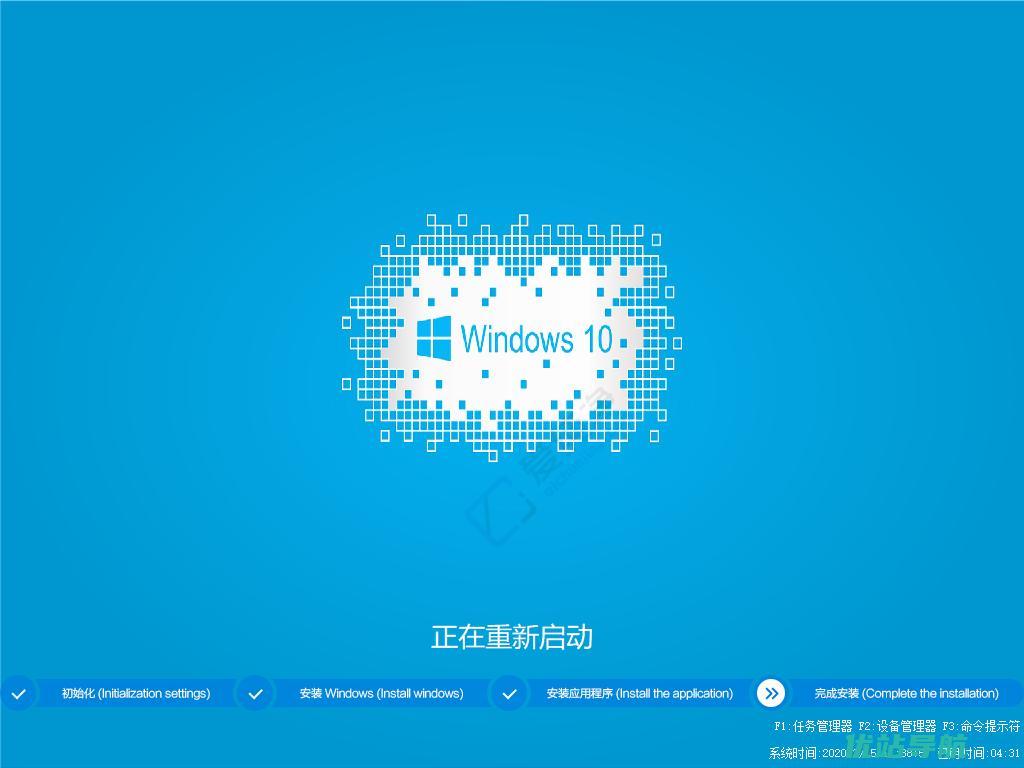
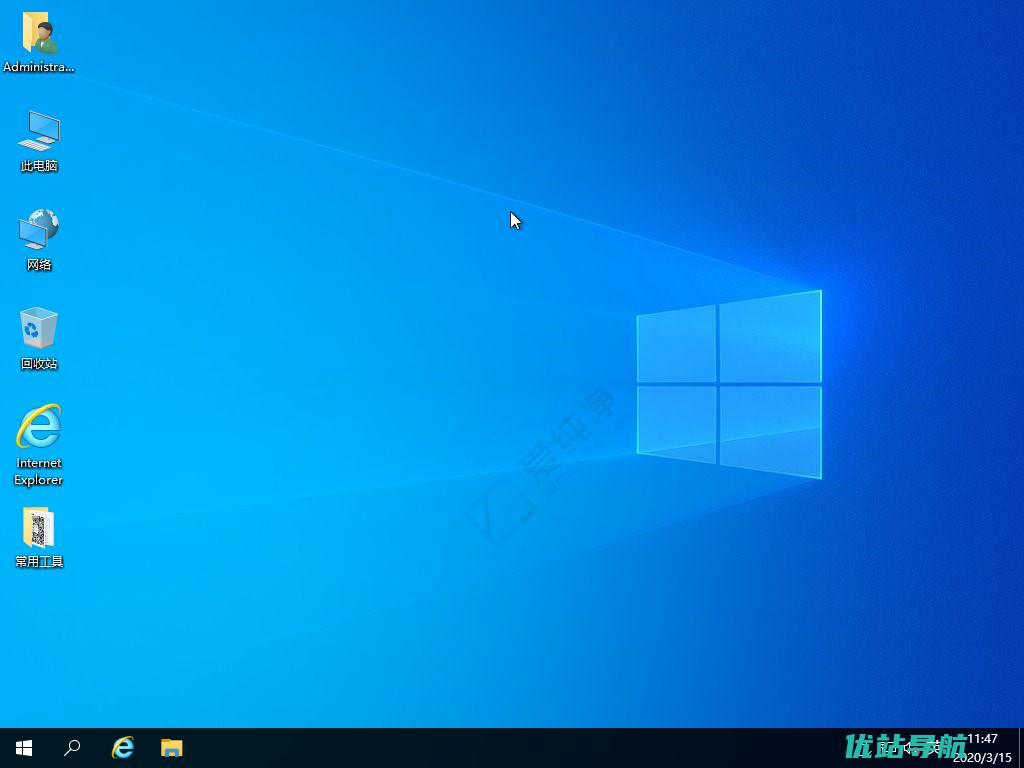
一、准备工作
在开始之前,请确保您有一个已经制作好的系统安装U盘。这个U盘应该含有您想要安装的操作系统镜像文件。如果您还没有这样的U盘,您可以使用工具如 Rufus 或者 Microsoft 的官方工具来制作一个启动U盘。
二、开始重新安装
一旦您有了启动U盘,请按照以下步骤操作:
1. 将U盘插入您想要重新安装系统的电脑的USB接口。
2. 开机后立即按F2、F12或Del键(具体取决于您的电脑品牌和型号),进入BIOS设置界面。
3. 在BIOS中,找到 Boot 选项卡,将USB设备设为首选启动项。
4. 保存更改并退出BIOS,电脑将会从U盘启动并加载操作系统安装程序。
三、安装操作系统
现在,您已经通过U盘成功启动了安装程序,接下来要做的就是安装操作系统。
1. 按照屏幕上的提示进行操作,选择语言和地区等设置。
2. 接下来,选择“安装现在”或“升级”选项来开始安装过程。
3. 如果您选择全新安装,您需要格式化现有的硬盘分区。请谨慎操作,因为这会删除所有数据。
4. 安装程序会自动识别可用的分区,并提供选项让您选择安装位置。
5. 选择合适的分区后,点击“下一步”,系统将开始安装。
四、完成安装
安装过程可能需要一段时间,期间电脑可能会几次重启。请不要断开U盘,直到安装程序提示您安全移除它为止。
1. 当系统提示您设置初始设置时,请完成剩余的步骤,例如设置地区、键盘布局和网络连接等。
2. 安装完成后,拔出U盘并重新启动电脑。
3. 登录到新安装的系统,进行必要的驱动程序更新和软件安装。
至此,您已成功使用U盘给电脑重新安装了系统。记得安装完毕后,要定期备份重要数据以防意外丢失。
下一篇:贵州新发现凤仙花
内容声明:
1、本站收录的内容来源于大数据收集,版权归原网站所有!
2、本站收录的内容若侵害到您的利益,请联系我们进行删除处理!
3、本站不接受违法信息,如您发现违法内容,请联系我们进行举报处理!
4、本文地址:https://hao.yz123.cc/article/6.html,复制请保留版权链接!